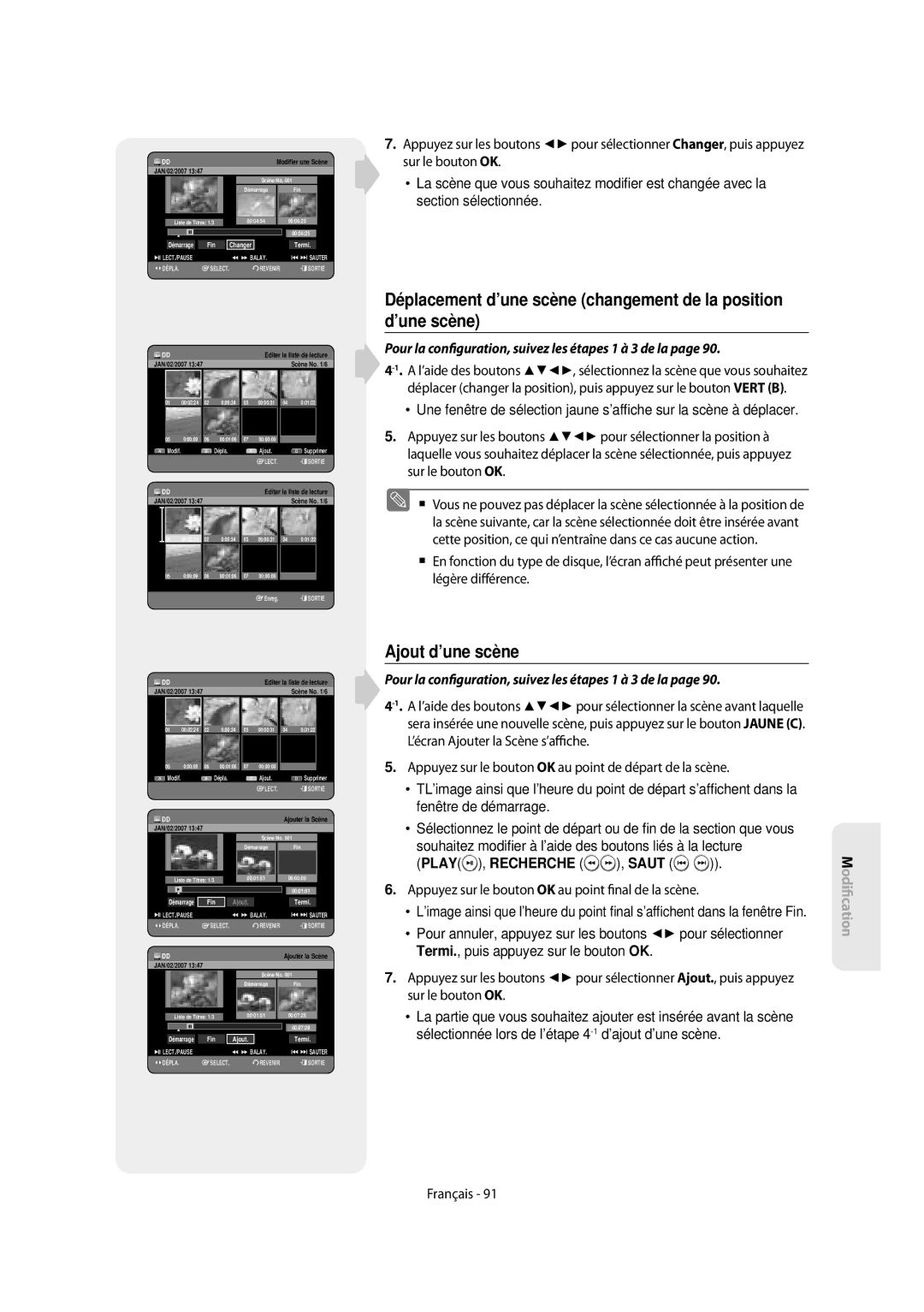DVD-SH853 DVD-SH854
Cette licence confère à l’utilisateur nal un droit d’usage
Avertissement
Français
Entretien du châssis
Précautions
Consignes de sécurité importantes
Précautions de manipulation
DVD-RAM, DVD±RW et DVD±R
Manipulation des disques
Stockage des disques
Tenue des disques
Lecture et enregistrement de disque DVD-RW
CD audio
CD-R/-RW
Lecture et enregistrement de disque DVD-R
Utilisation de disque Jpeg
Copie de disque
Format du disque
Utilisation de disque MP3
Compatibilité des disques
’utilisez pas les disques suivants
Remarque
Contenu
Fiche technique
Fonctions générales
Utilisation du Enregistreur DVD avec Disque dur
Avant de lire le manuel d’utilisation
Etape 1 Sélectionner le type de disque ou le disque dur
Etape 6 Finalisation et lecture sur d’autres composants DVD
Etape 3 Enregistrement
Etape 4 Lecture
Etape 5 Modi cation d’un disque enregistré
Déballage
Accessoires
Préparation de la télécommande
Insertion des piles dans la télécommande
Bouton Fonction
Codes des téléviseurs pouvant être entrés à distance
Pour allumer et éteindre le graveur
Pour lancer le mode balayage progressif
Pour sélectionner le mode DVD
Pour sélectionner le mode HDD Disque dur
Connecteur Sortie Peritel AV1 TV
Panneau arrière
Chage en façade
Sortie vers le connecteur du téléviseur
Aperçu de la télécommande
Requis
Mode TV
Cette partie traite des di érentes méthodes de
Satellite
Progressive
Dur + Décodeur externe + Téléviseur Sortie Vidéo
Autre type de raccordement du câble de
Modes S-Vidéo, Vidéo composant et Sortie
Reportez-vous aux pages 21 et
Cas 2 Raccordement à une prise de sortie S-Vidéo
Cas 1 Raccordement à une prise de sortie Vidéo composite
Pro tez d’images de qualité normale
De sortie numérique
Autre type de raccordement du câble de Sortie Audio
Cas 1 Raccordement au téléviseur
Raccordement au téléviseur Prises de sortie AV
Guration Raccordement & con
Cas 2 Raccordement à un téléviseur prise DVI
Téléviseur
Cas 1 Raccordement à un téléviseurprise Hdmi
Pourquoi Samsung utilise-t-il HDMI?
Cas 2 Connexion d’un lecteur DV à la prise d’entrée DV
Raccordement à la prise d’entrée DV, AV 3
Descriptif du raccordement Hdmi
Branchement & con guration automatique
Navigation dans les menus à l’écran
12.Véri ez la date et l’heure
Réglage de l’horloge
Pour le réglage, suivez les étapes 1 à 3,
Fuseau horaire
Paramétrage Manuel De IHorloge
Heure d’été
Paramétrer un canal
Installation Auto
Con g. manuelle analogique
Con g. manuelle numérique
Pour le réglage, suivez les étapes 1 et 2,
Cette fonction vous permet de con gurer le système
Con guration des options du Système
Liste des canaux numériques
Canal numérique favori
Création automatique des chapitres
Réglage de la mise hors tension automatique
Appuyez sur le bouton Stop pour arrêter l’enregistrement
Heures
Réglage de l’Heure du mode EP
Anynet+ Hdmi CEC
Utilisation d’Anynet+ Hdmi CEC
Sous-titres automatiques DVB-T
Enregistrement EZ
Enregistrement DivXR
Langue
Vous pouvez également régler le mode Nicam
Con guration des options de langue
Con guration des options audio
Sortie numérique
Marche mode Nicam
Violente ne soient trop forts
Arrêt Canal Sortie Vidéo Marche
Con guration des options vidéo
Compatibilité V-Mode
Format écran
Sortie Vidéo
Résolution Hdmi
De 576P, et ce quel que soit l’a chage à l’écran
Con guration du balayage progressif
Annulation du balayage progressif
Con guration du verrouillage parental
Oui
Propos du changement du code secret
Si vous avez oublié votre code secret
Réglage de la classi cation des programmes
Réglage du niveau DVD
Eléments du bandeau
Fonctions de base
Ecran d’a chage
Sélection d’une plage audio
Réglage de l’a chage à l’écran du télétexte
Modi cation de la langue de sous-titrage
Pour regarder un canal favori
Enregistrement programmé du guide
Guide
Stéréo
Logos des disques compatibles
Types de disque qui peuvent être lus
Dolby Digital
Appuyez sur Play pour lancer la lecture
Lecture d’un disque
Disques qui ne peuvent pas être lus
Appuyez sur le bouton OPEN/CLOSE
Iste de lecture HDD/DVD-RAM/-RWVR
Utilisation du Menu du Disque & du Menu des Titres
Pour un DVD-VIDEO
Liste des titres
Si vous appuyez sur le bouton Saut
Utilisation des boutons de lecture
Recherche dans un chapitre ou sur une piste
Saut de chapitres, de titres ou de repères
1/2 1/4 1/8
Lecture lente
Lecture par étape
Si vous appuyez sur le bouton Recherche
Sélection de la langue des sous-titres
Utilisation du bouton Info
Changement de l’angle de prise de vue
Sélection des canaux de piste son & audio
Démarre
Lecture répétée
Lecture répétée Répéter la lecture
Répétition A-B
X2 Taille normale
Zoom avantz
Acement d’un marqueur
Utilisation des marqueurs
Réglage de repères
Lecture d’un marqueur
Acement d’un signet
Utilisation des signets
Réglage de signets
Lecture d’un signet
Eléments a chés à l’écran CD Audio CD-DA
Lecture d’un chier CD/MP3 audio
Lecture d’un CD audio CD-DA
CD audio CD-DA/MP3
MP3 Screen Elements
Lecture d’un disque MP3
Nouv. l. lect
Nouvelle liste de lecture
Liste de lecture
La lecture des pistes sélectionnées démarre automatiquement
La liste de lecture sera modi ée
Supprimer la liste de lecture
Aller dans Modi er liste de lecture
Aller a la liste musicale
Sélection du Contenu
Utilisation de la fonction Trier
Appuyez sur le bouton Bleu D pour sélectionner Contenu
Pour mettre n au diaporama
Lecture d’une Image
Diaporama
Tourner
X2 X4 X2 Normal
Zoom
Aller dans liste de photos
Pour arrêter le zoom
Fonction Description
Lecture d’un DivX
Utilisation du bouton Menu
Description de la fonction DivX
Codage des sous-titres DivX
Finaliser
Disques enregistrables
Ne pas naliser
DVD-RAM/DVD-RWmode VR
Formats d’enregistrement
DVD-RWmode V/-R
Recording Mode Durées d’enregistrement
Mode d’enregistremente
Copy-Free Copy- Once Copy-Never
DVD-RWVer.1.1 Avec Cprm Mode VR
Images non enregistrables
Propos des signaux de contrôle de copie
PR Number AV1 AV2 AV3 DV
Enregistrement immédiat
Avant de commencer
SP LP EP XP
Pour arrêter l’enregistrement
Pour suspendre l’enregistrement
Le lecteur DV n’est pas connecté
Copie à partir d’un caméscope
Load sur l’a chage en façade
La vitesse d’enregistrement qualité
030 100 .. Arrêt
Mode touche unique
Réalisation d’un enregistrement immédiat OTR
Enregistrement et lecture simultanés
’enregistrement
Utilisation du bouton Play
Arrêt de la lecture / de l’enregistrement
Utilisation du bouton Title List
Cher l’état actuel
Utilisation de la fonction Programmation
Time Shift Marche
Réalisation d’un enregistrement programmé
Utilisation du bouton Timer
Reportez-vous à la pages 26~27
Retour au menu précédent
Si les réglages de la minuterie se chevauchent
Quitter sans sauvegarder le réglage actuel
Appuyez sur le bouton Exit
Ajout d’une liste programmée
Modi cation de la liste d’enregistrements programmés
Appuyez sur le bouton OK pour con rmer le réglage modi é
Oui Non
Suppression d’une liste d’enregistrements programmés
Jan
Utilisation de la fonction ShowView
Bibliothèque
Date
Guide
ShowView Allongé
Accès à la liste d’enregistrements programmés
Informations relatives à Liste enregistrée
Permet de supprimer individuellement une Liste enregistrée
Supprimer la Liste enregistrée
Acer la Liste enregistrée
Aller sur la Liste d’Enregistrements Programmée
Play
Modi cation de base Liste de titres
Lecture du titre
Changement du nom étiquetage d’un titre
Param
Verrouillage protection d’un titre
SportsA1
JAN/02/2007 2100 PR1
Protection3 MPEG2
Suppression d’un titre
Tout
Après Le partage
Partition d’une section d’un titre partage
Séparer Nouvelle Liste de Lecture 1 SP
Termi
Fin
Suppression d’une section d’un titre suppression partielle
Restaurée
Longueur
Utilisation de la fonction Trier Liste de titres
Menu Navigation
Navigation par Durée
Scène No /3
Sélection du Contenu
Navigation par Scène
Navigation par Scène
Fin Faire Termi
Modi cation avancée Liste de lecture
Création d’une liste de lecture
Nouvelle Liste de Lecture
Changement du nom d’une entrée dans la liste de lecture
Lecture des entrées dans la liste de lecture
Utilisation du bouton Play List
Modi cation d’une scène pour la liste de lecture
Modification d’une scène remplacement d’une scène
Lecture d’une scène sélectionnée
Appuyez sur le bouton OK au point nal de la scène
Ajout d’une scène
Souhaitez-vous supprimer ? i Liste DE Lecture
Suppression d’une scène
Utilisation de la fonction Trier Liste de lecture
Copie du disque dur sur un DVD
Propos de l’écran de copie
Le titre a été copié avec succès
21%
Contenu DVD HDD Disque dur
RW mode V nalisé
Copie d’un DVD sur le disque dur
Copié avec succès.. s’a che
Copie de chiers
Copier un MP3, Jpeg ou DivX
Copie de dossiers
SourceCopie DVDen cours
Chiers
Fichier MP3 Pris en charge
Démarrage Sortie
Song 1.mp3
Modi cation du nom du chier Musical/Photo/DivX
Dream
Protection d’un disque
Appuyez sur le bouton MENU, appareil en mode Arrêt
Gestionnaire de disque
Modi cation du nom du disque
Sélectionner le contenu à supprimer Titre
Suppression de toutes les listes de titres
Titre
Supprimer Format
Média actuel DD Souhaitez-vous formater?
Formatage d’un disque
Renommer Protection
Finalisation d’un disque
Finaliser
Finalisé Non nalisé
Non nalisation d’un disque mode V/VR
Lecture
Dépannage
Alimentation
Enregistrement
Son
Vidéo
Enregistrement programmé
’ai oublié mon mot de passe pour le contrôle parental
Télécommande
La télécommande ne fonctionne pas
Autres
Sortie audio
Caractéristiques
Type de disque
France
Comment contacter Samsung dans le monde
Contact Samsung World Wide
Français

 ), RECHERCHE (
), RECHERCHE (
 ), SAUT (
), SAUT (
 )).
)).